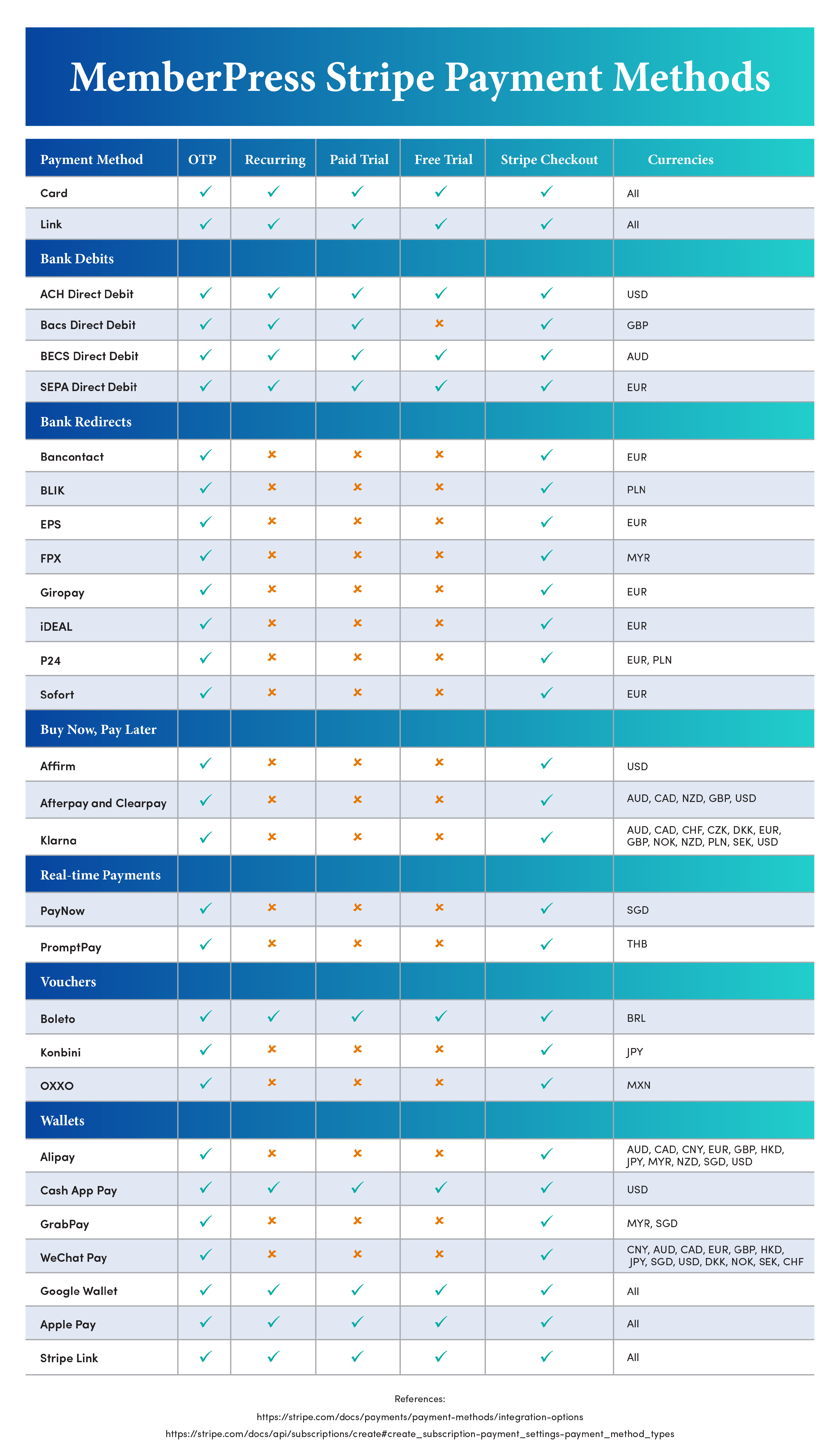MemberPress est livré avec une intégration Stripe qui prend en charge le traitement des cartes de débit/crédit, Apple Pay et Google Wallet. Il y a plus de 26 modes de paiement En fonction du pays et de la devise configurés dans les paramètres de votre MemberPress, il est possible de bénéficier d'une assistance supplémentaire.
Ce document vous montrera comment activer des méthodes de paiement supplémentaires dans Stripe et MemberPress.
Bande de connexion vers MemberPress
Pour utiliser l'un de ces modes de paiement supplémentaires, vous devez doivent connectez correctement MemberPress avec votre compte Stripe.
Si vous ne l'avez pas encore fait, vous pouvez le faire sur votre site web à l'adresse suivante Tableau de bord > MemberPress > Paramètres > Onglet Paiements.
Une fois que le compte Stripe est connecté à MemberPress, vous pouvez procéder et activer les méthodes de paiement supplémentaires dont vous avez besoin.
Comment définir les méthodes de paiement dans Stripe ?
Stripe vous permet de gérer les méthodes de paiement dans votre tableau de bord Stripe. Ici, vous pouvez activer et désactiver toutes les méthodes de paiement disponibles dans votre pays et les connecter à Stripe.
Pour gérer les méthodes de paiement dans Stripe, veuillez suivre les étapes suivantes :
- Connectez-vous à votre compte Stripe et accédez à la page Paramètres en cliquant sur le bouton cog icône dans le coin supérieur droit de la page.
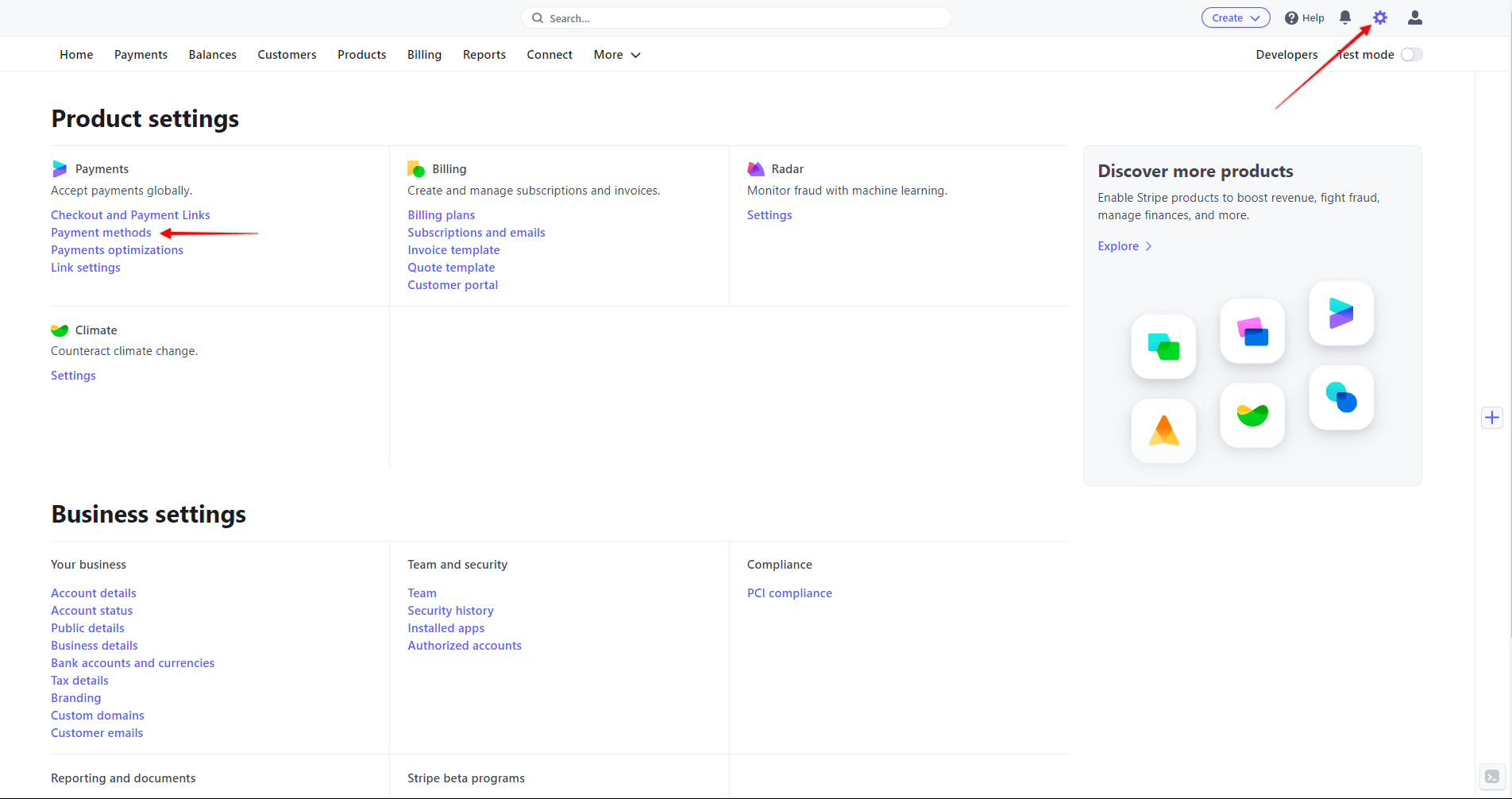
- Sur la page Paramètres, sous l'onglet Paiements cliquez sur Modes de paiement.
- Dans le cadre de la Mise en place vous verrez toutes les méthodes de paiement disponibles. Cliquez sur le bouton Allumer bouton lié à votre spécificitéic payment method pour activer n'importe quelle méthode de paiement.
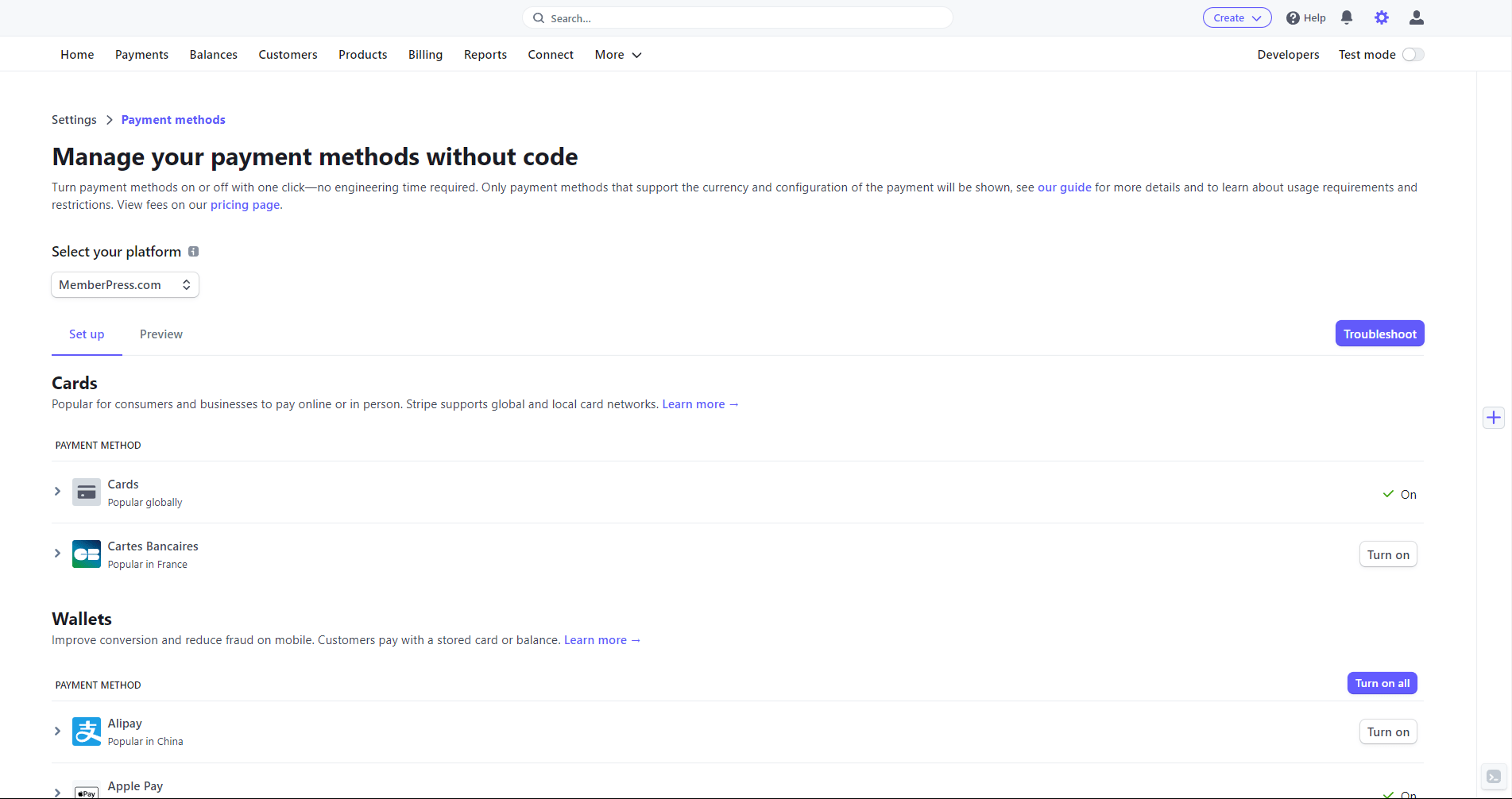
Activer les méthodes de paiement dans MemberPress
Une fois que vous avez connecté Stripe à MemberPress et activé les méthodes de paiement dans votre compte Stripe, il est temps d'activer ces méthodes sur vos formulaires d'inscription :
- Accédez à la page d'accueil de votre site web Tableau de bord (Backend).
- Naviguez jusqu'à Tableau de bord > MemberPress > Paramètres > Onglet Paiements et faites défiler jusqu'aux paramètres de votre passerelle Stripe.
- Cliquez sur l'icône Personnaliser le mode de paiement pour ouvrir une fenêtre contextuelle.
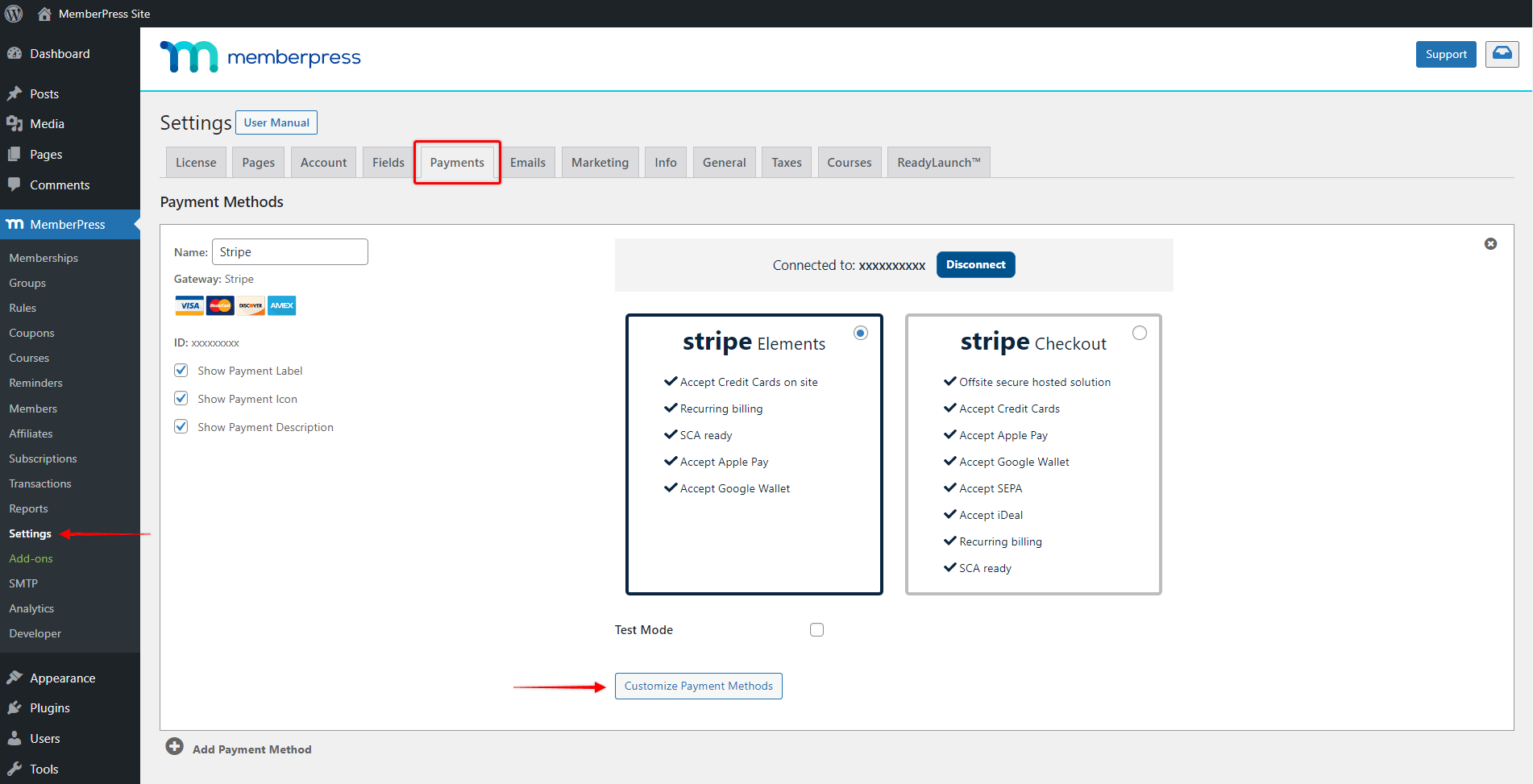
- Activez les modes de paiement dont vous avez besoin et cliquez sur le bouton Mise à jour bouton.
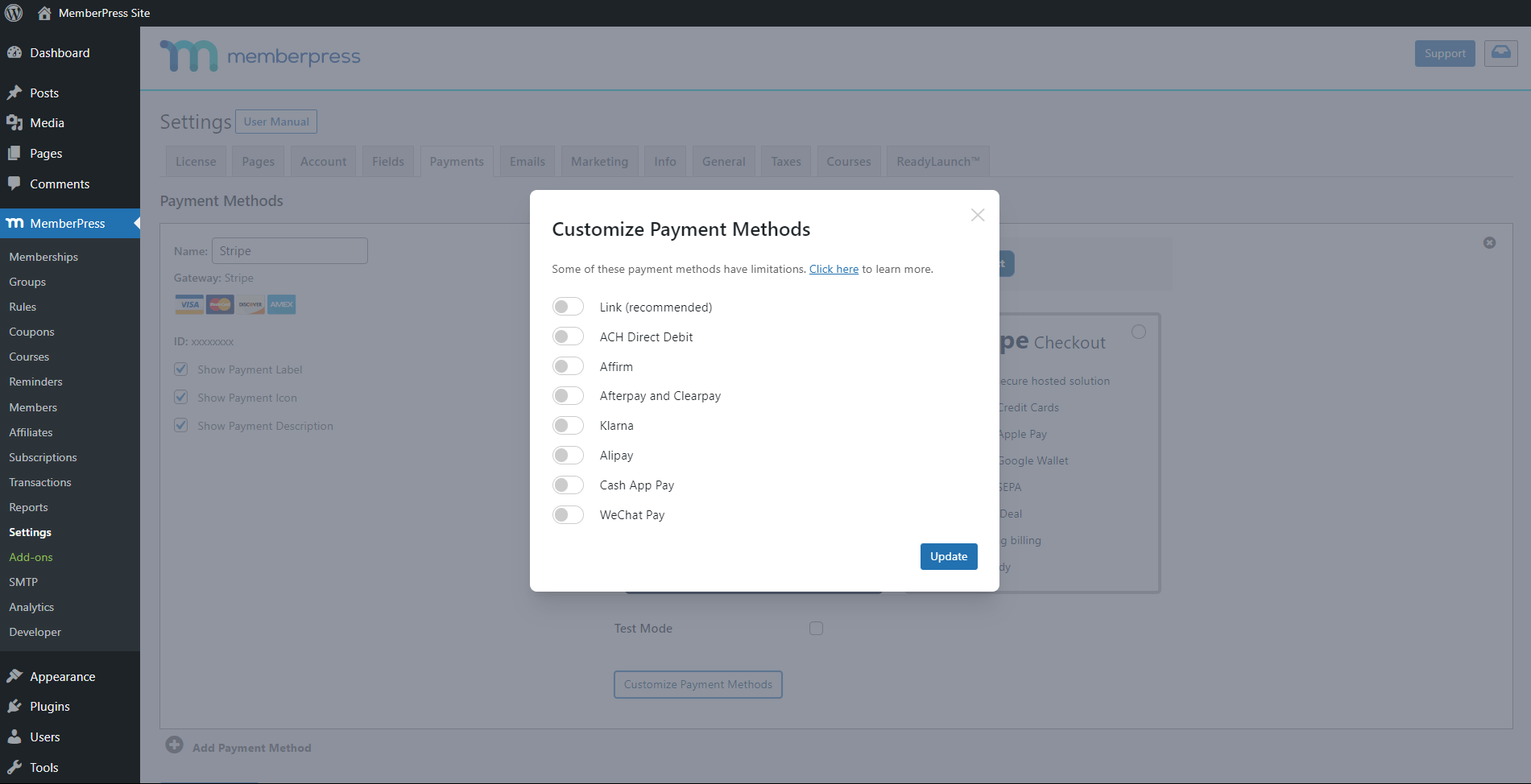
- Cliquez sur le bouton Options de mise à jour au bas de la page Paiements pour enregistrer les modifications.
Lorsque les utilisateurs sélectionnent Stripe comme passerelle de paiement sur vos pages d'inscription, ils verront les méthodes de paiement disponibles. Les méthodes que vous avez activées seront visibles dans les formulaires Stripe Elements ou Stripe Checkout.
Méthodes de paiement disponibles et limitations
Chaque méthode de paiement est assortie de limitations liées à la devise, au type de paiements pris en charge (récurrents, non récurrents, essais) ainsi qu'à la disponibilité dans différents pays.
Veuillez consulter le tableau ci-dessous pour connaître les modes de paiement disponibles et leurs limites :